1、首先進入注冊表編輯器(按Win+R打開運行,輸入regedit回車);
2、定位到:HKEY_CURRENT_USER\Software\Microsoft\Windows Photo Viewer\Viewer;
3、在右側新建名為BackgroundColor的DWORD (32-bit)值。
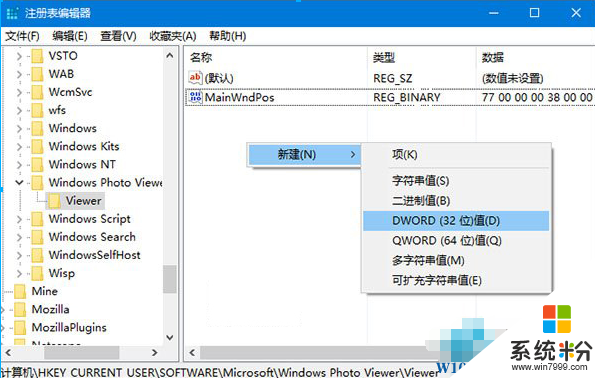
4、雙擊新建值,將其值修改為你需要的顏色值即可。(顏色值用十六進製表示,並在顏色值前加ff,比如黑色為ff000000)
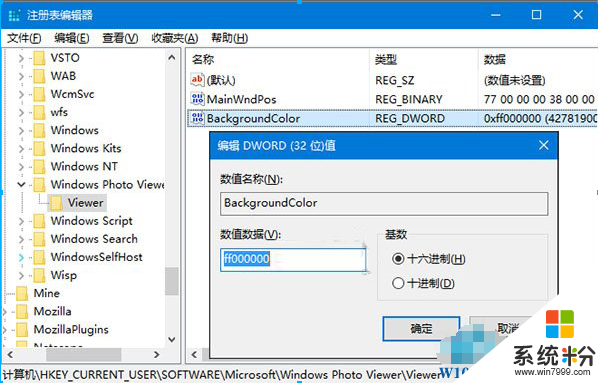
5、修改完成後重新打開Windows照片查看器就可以看到效果了。
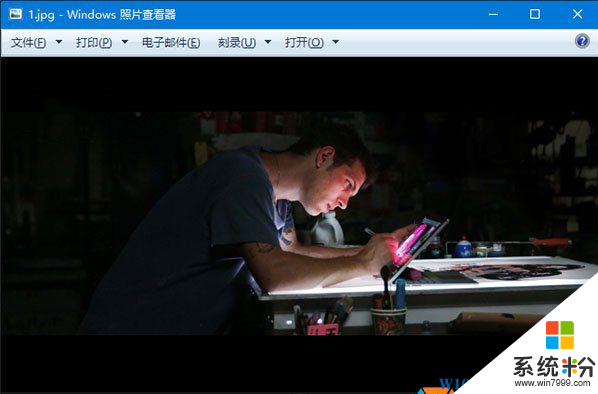
以上就是Win10係統更換照片查看器背景顏色的方法了,上圖中把背景顏色改成了黑色,當然你還可以把注冊表鍵值換成其他數值,看看還有哪些顏色可以選擇(還可以百度“拾色器 在線 選擇”)
win10相關教程